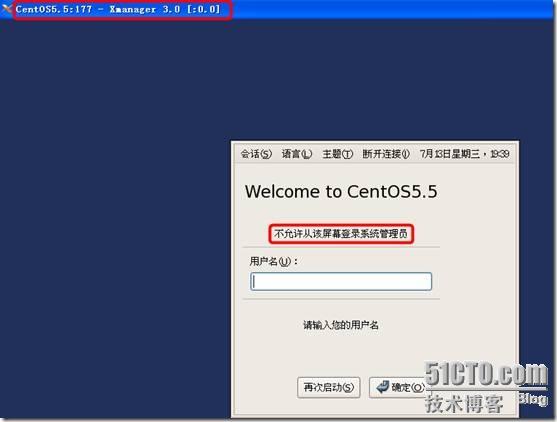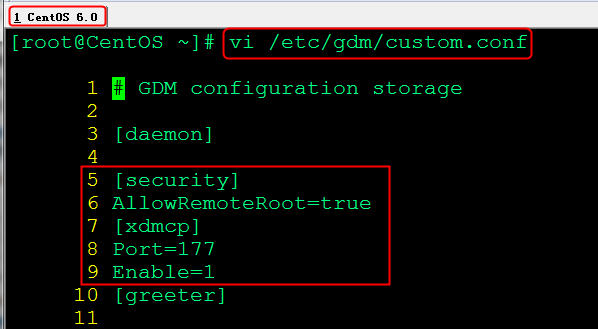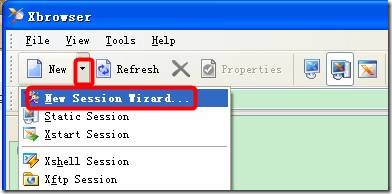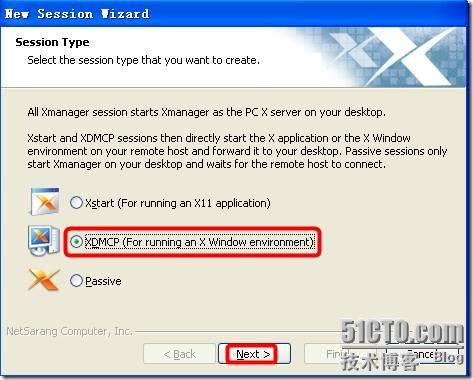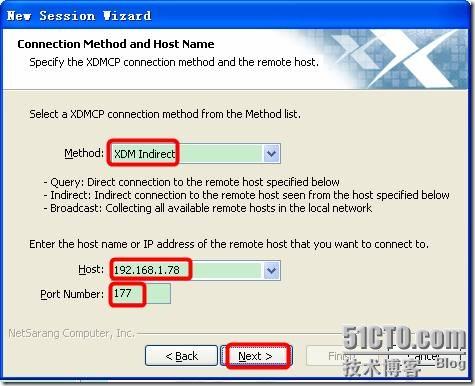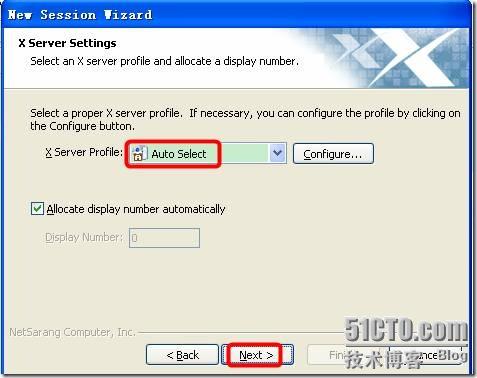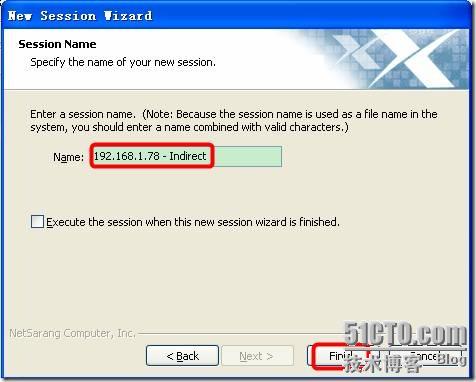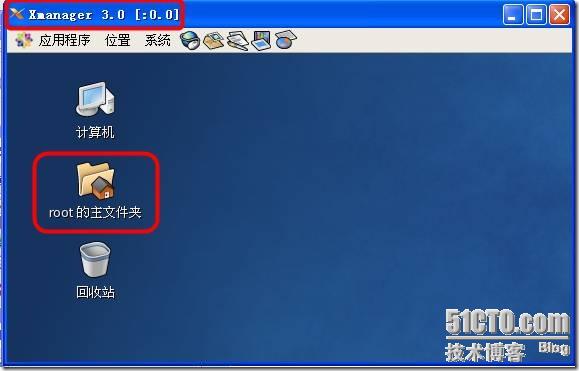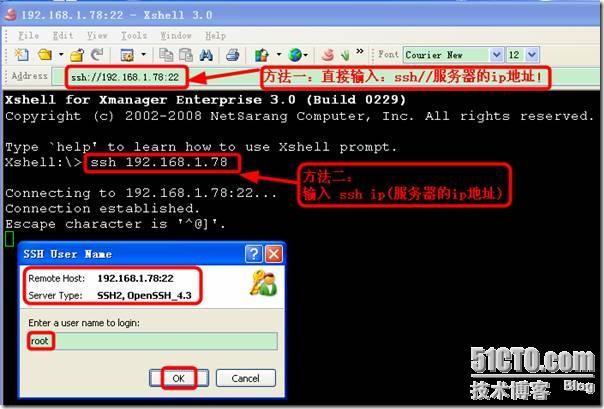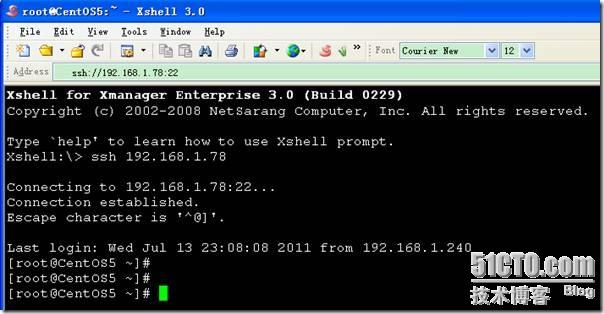管理Uinx和Linux服务器的兄弟们应该很熟悉Xmanager,一个窗口可以同时控制上百台Linux和Unix服务器,功能非常强大!^_^请看:
manager是一个简单易用的高性能的运行在Windows平台上的XServer软件。它能把远端Unix/Linux的桌面无缝地带到你的Windows上,甚至当你的电脑是在内网或防火墙后,你也能通过SSH协议安全的运行远端的X应用程序。
特点包括: -可通过Xcongfig工具设置多个Xmanager设置; -支持多用户的Windows终端环境; 支持多个IP地址; 支持本地资源数据库; 通过热键转换键盘映射; 支持多窗口下的Windows打印功能等。
一、在RHEL5.5/CentOS5.5的应用:
//修改/usr/share/gdm/defaults.conf的权限为777
[root@CentOS5 ~]# chmod 777 /usr/share/gdm/defaults.conf
//在/usr/share/gdm/defaults.conf中的如以下配置: vi /usr/share/gdm/defaults.conf
263 Enable=false 修改为 Enable=true
279 #DisplaysPerHost=2 修改为DisplaysPerHost=8
284 #Port=177 修改为Port=177
//然后将/usr/share/gdm/defaults.conf的权限恢复为444,如下所示:
//将RHEL5.5/CentOS5.5/6.0及以上版本启动后默认进入图形界面:
vi /etc/inittab
18 id:5:initdefault:
//重启系统,再双击Xmanager中的Xbrowser用普通用户帐号koma登录如下图所示:注:此步操作非常简单,仅需在IP地址处输入要登录的服务器的IP地址即可!其他保持不变!
二、在服务器端配置让root也能从xmanager中登录:
方法一:强烈推荐该方法!
[root@CentOS5 ~]# vi /etc/gdm/custom.conf
44 [security]
45 AllowRemoteRoot=true //此行是添加的!
重点: 在CentOS6.0中的配置,如下图所示:
方法二:强烈建议不用此方法!
[root@CentOS5 ~]# vi /usr/share/gdm/defaults.conf
214 AllowRemoteRoot=false 修改为:AllowRemoteRoot=true
*下面的配置都一样!
在vi /etc/securetty的最后面添加几行(适用RHEL6.0/CentOS6.0),如下面所示:
[root@CentOS5 ~]# vi /etc/securetty
24 pts/0
25 pts/1
26 pts/2
27 pts/3
28 pts/4
//注释掉/etc/pam.d/login的第二行(RHEL6.0/CentOS6.0不用修改,默认已经注释掉了),如下所示:
1 #%PAM-1.0
2 #auth [user_unknown=ignore success=ok ignore=ignore default=bad] pam_securetty.so
//注释掉/etc/pam.d/remote的第二行,如下所示:
[root@CentOS5 ~]# vi /etc/pam.d/remote
1 #%PAM-1.0
2 #auth required pam_securetty.so //RHEL6.0/CentOS6.0默认已经注释掉了!
思考:如何配置FreeBSD和Solaris呢?
至此配置完毕!谢谢光临!^_^